
NFTを買うのにはメタマスクが必要って聞いたけど。。。メタマスクってなに?難しい?

初心者でも簡単につくれます!注意点も一緒に説明していくので登録してみましょう!
o○° o○°
こんにちはオリエントです。
今回はNFT業界最大級のホットウォレットである、MetaMask(メタマスク)に登録する方法を解説します。
超初心者の私でも出来たので、同じような初心者の方でもこの解説を参考にしていただければ問題なく進められると思います!
一緒にメタマスクに登録していきましょう!
この記事でわかること
- MetaMaskとは
- MetaMaskのメリット・デメリット
- MetaMaskに登録する方法(PC/スマホ どちらもあり)!
MetaMaskとは
MetaMaskとは仮想通貨を入れておく財布のようなもので、イーサリアムのブロックチェーンを基盤としたサービスを利用することが可能です。
下の図はNFTを購入するときに必要な流れです。

オンライン上で使うのでホットウォレットとも呼ばれています
MetaMaskを持っていればNFT購入ができて、その他NFTゲームや多くのDefiのプラットフォームなどを利用することができるんです。

イーサリアム系のサービスにはMetaMaskという財布が必要と覚えておいても差し支えありません!
MetaMaskのメリット・デメリット
メリットデメリットもあります。それぞれを理解して、正しく利用しましょう!
MetaMaskのメリット
メリット
- 初心者にも使いやすく、無料で使うことができる
- 複数の通貨まとめて管理できる
- 様々なブロックチェーンのプラットフォームで利用できる(NFTなど)
メリットを詳しく説明していきますね。
初心者にも使いやすく、無料で使うことができる
MetaMaskはスマホアプリもありますので、インストールしすぐに使うことができます。もちろん無料です。
また、日本語に対応しているので、初心者のかたもサクサク使いこなせますよ。
PCではGoogleChromeの拡張機能対応なので、インストールし、解凍するなどの手間がありません。

スマホでもアドレスのコピーが簡単にできるので便利ですよね!
様々なブロックチェーンのプラットフォームで利用できる(NFTなど)
MetaMaskに登録し暗号資産をウォレットに送金しておけば、すぐにNFTを購入することができます。
そのほか、NFTゲームやDefiプラットフォームなどに簡単にアクセスすることが可能となります。
NFTにおいては 保管場所としても利用されているMetaMaskです!
複数の通貨まとめて管理できる
MetaMaskはNFTを購入したりする用、ブロックチェーンゲーム用、エアドロップ用など用途に合わせてアカウントを使い分けることができます。
そうすることでハッキング被害の抑止にもつながります。
アカウントの増やし方は簡単なので、まだ作っていない人は今すぐ作ることをお勧めします。
《作り方の記事》→調整中
o○° o○°
MetaMaskのデメリット
デメリット
- 利用できるブラウザの種類が少ない
- 対応している通貨が限られている
- セキュリティー面の危険視は常にある。
デメリットも詳しく説明していきます。
利用できるブラウザの種類が少ない
MetaMaskに対応しているブラウザは以下のものになります
対応ブラウザ
「GoogleChrome」
「FireFox」
「Opera」
「Brave」
「Microsoft Edge」

これだけでも十分とも言えますよね。
私は「Brave」を使っていますが、問題なく操作できていますよ!
対応している通貨が限られている
MetaMaskで対応している暗号資産が限られています。対象外の場合は別のウォレットが必要になります。
具体的には、ビットコインなどは使うことができないためMetaMaskには入れられません。
イーサリアム系のブロックチェーンなら対応可能です。
イーサリアム系の暗号資産とは
BNB Smart Chain:【BNB】
Avalanche(アヴァランチ):【AVAX】
Polygon(ポリゴン):【MATIC】
などがあります。
セキュリティー面の危険視は常にある。
MetaMaskはホットウォレットと呼ばれるオンライン上で資産を管理する方法になります。
そのため、常にハッキングのリスクと隣り合わせではあります。
とは言え、正しい知識を持って対応、準備しておけばふぜぐことは可能なので必ず対策をしましょう

ハッキングされて抜き取られたNFTは99.9%で戻ってこないのです・・・!
記事:初心者の方は特に知って欲しいハッキング事例と対策方法を紹介してます
→調整中
PCでMetaMaskを始める
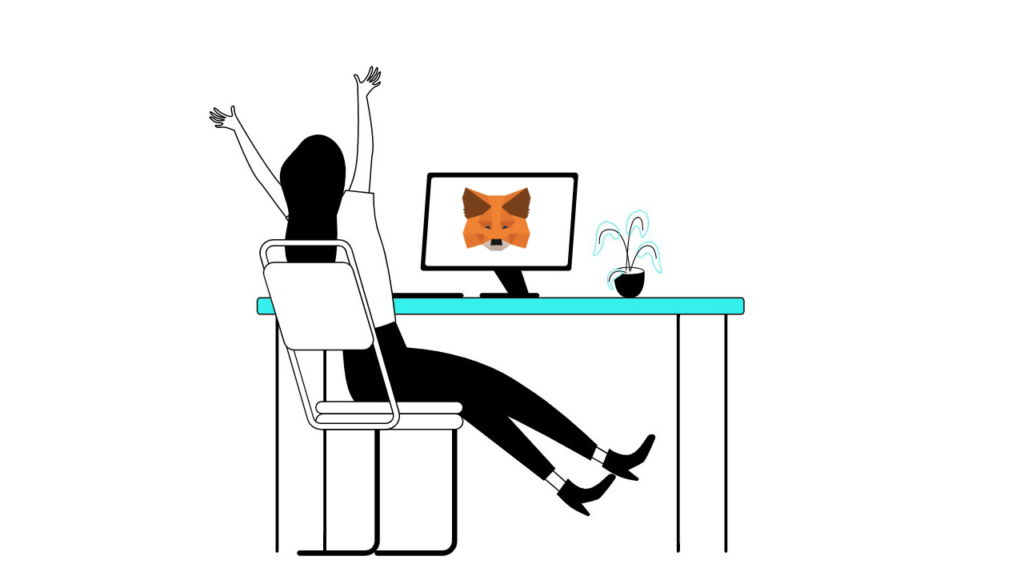
ではさっそく進めていきましょう!!
MetaMaskの公式サイトで始める【必須です】
さっそく登録のためにメタマスクの公式サイトへいきましょう。
MetaMaskは詐欺サイトや詐欺サイトへの誘導(フィッシング)などが多いので注意が必要です!下のリンクは本物です。
◯アカウントは無料で作れます
Google ChromeでMetaMask(メタマスク)を開きます。
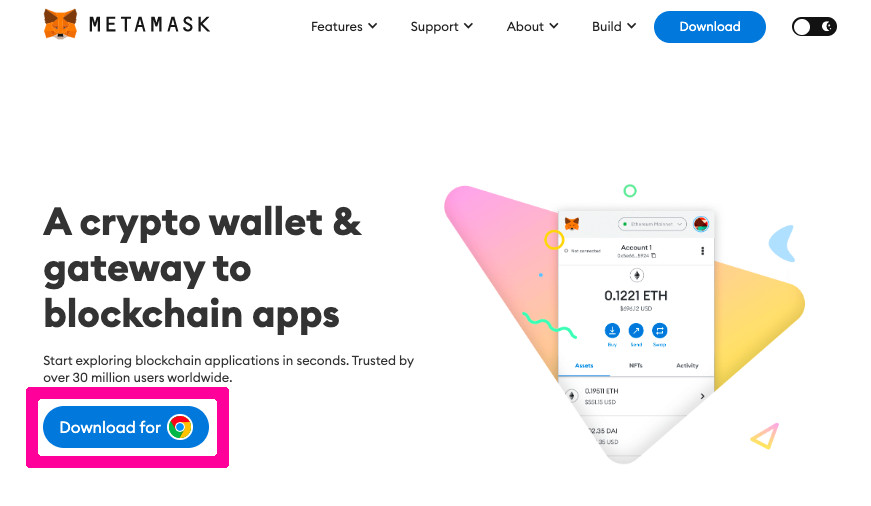
『Chromeに追加』をクリックしましょう

「拡張機能を追加」をタップしてMetaMaskをインストールしましょう。
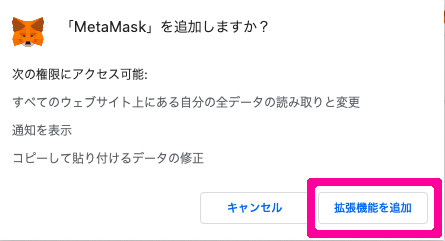
MetaMaskを立ちあげ、開始をタップ
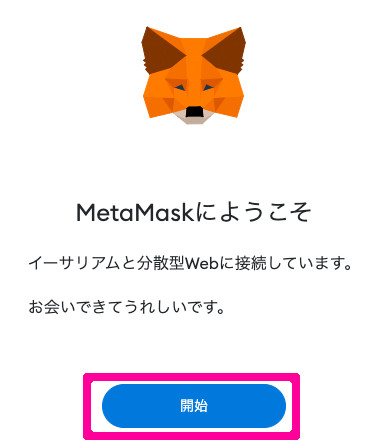
次にウォレット作成をタップします
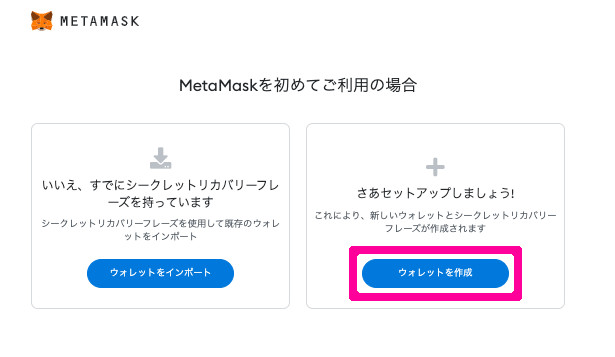
同意するをタップします
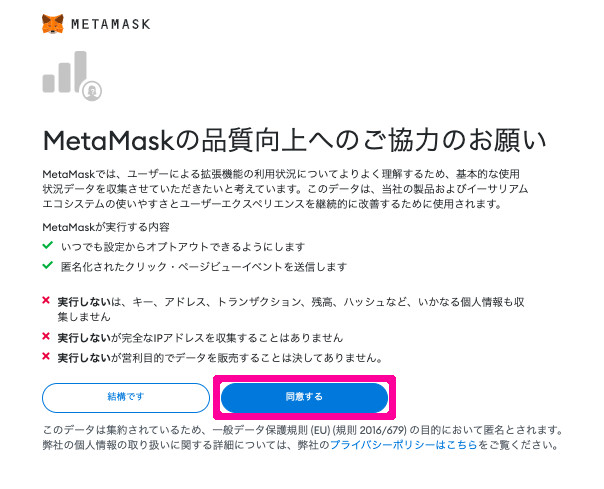
パスワードの設定
インストールが完了したら、各種設定していきます。まずはパスワードを決めましょう
8文字以上で任意のパスワードを決めましょう!決まったら「作成」をクリックです
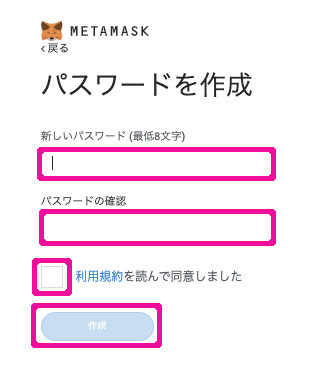
次にウォレットの保護についてどうがを視聴します。
動画を見終わったら次へをタップします。
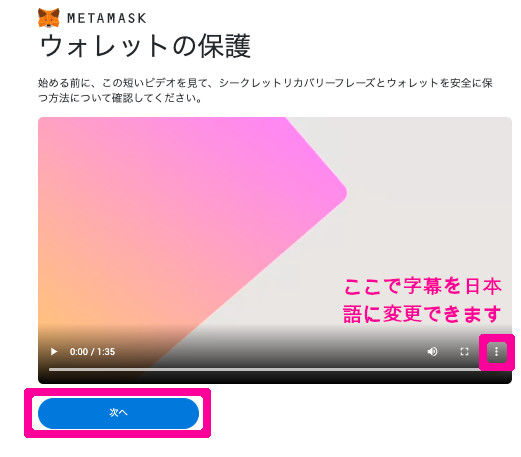
次に重要な「シークレットバックアップフレーズ」の確認になります。鍵マークを開タップして12個の単語を確認します。
単語の順番にも気をつけてメモしていきましょう
メモできたら次へをクリック
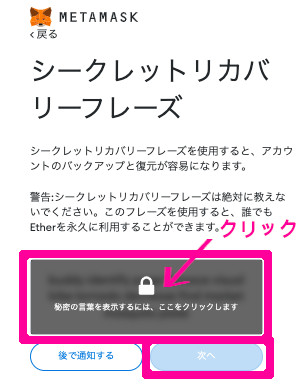
次に先ほどメモした「シークレットリカバーフレーズ」を入力する画面に移ります。順番通り単語を選びフレーズを完成させましょう
間違った場合その単語をクリックすると元に戻すことができますよ。
終わったら「確認」を押します。
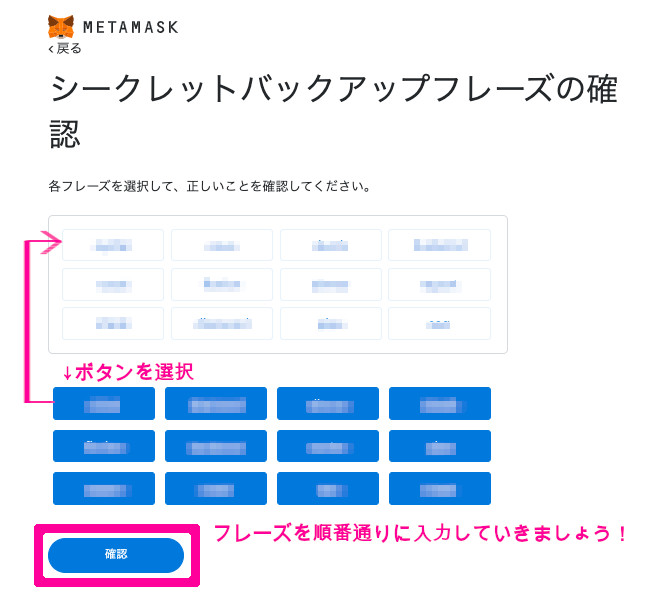
超重要
シークレットフレーズは誰にも見られないように充分注意が必要です。
他人に見られると、このウォレットに進入されてしまう可能性があります
メモ書きしたものは大切に保管し、無くさないようにしましょう
シークレットリカバーフレーズを順番通りに入力し、認証に成功したら次の画面になります。確認し、「全て完了」をクリックします
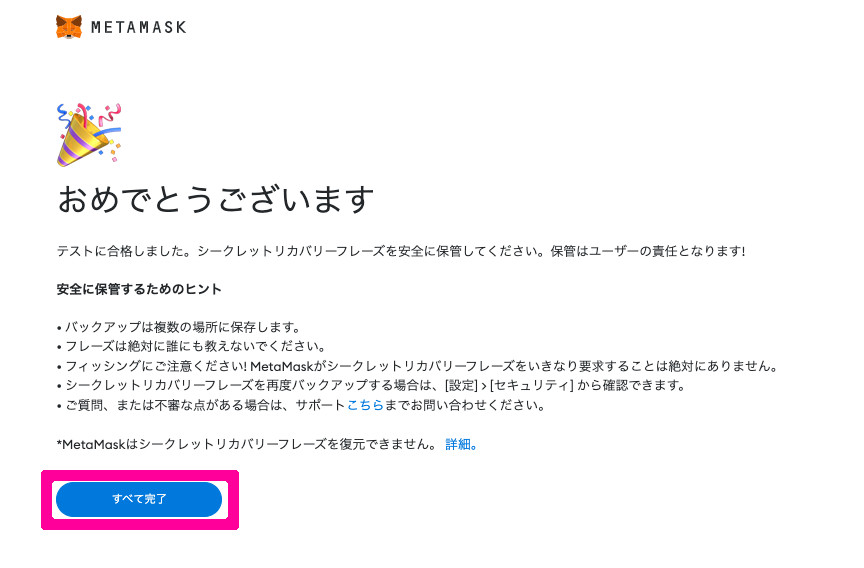
これで登録完了!こちらがMetaMaskのホーム画面です!
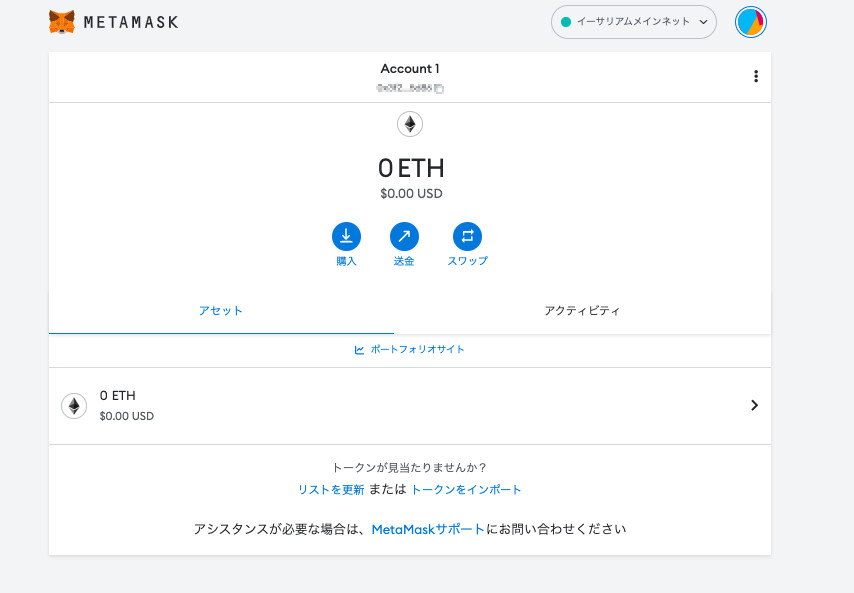
以上でPCでMetaMaskのウォレットを作成は完了です!
スマホで登録
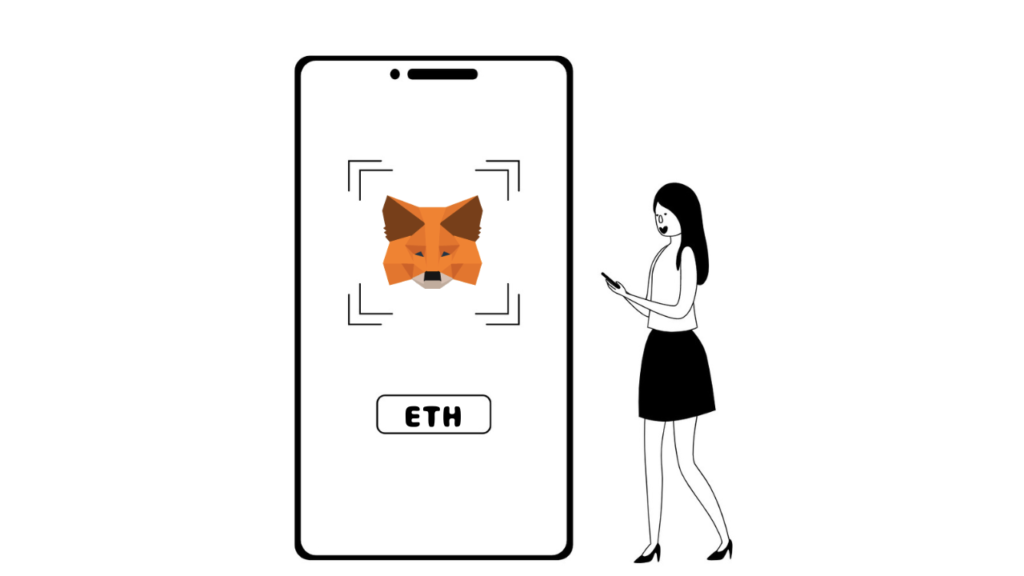
次にスマホでの登録方法を解説していきますね
同じく公式サイトへアクセスしましょう!
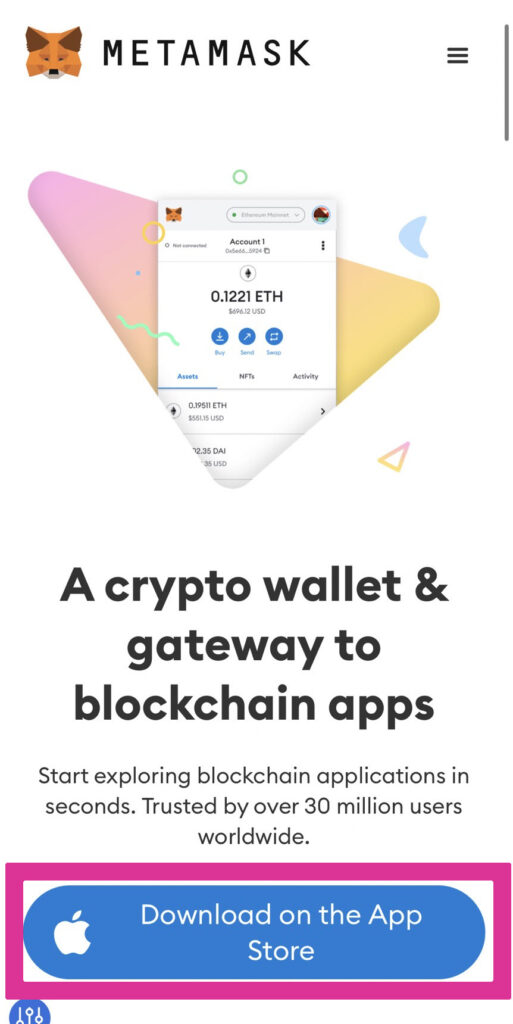
画像はIOS IPhone用のダウンロード画面です。 スマホアプリをダウンロードしていきましょう!
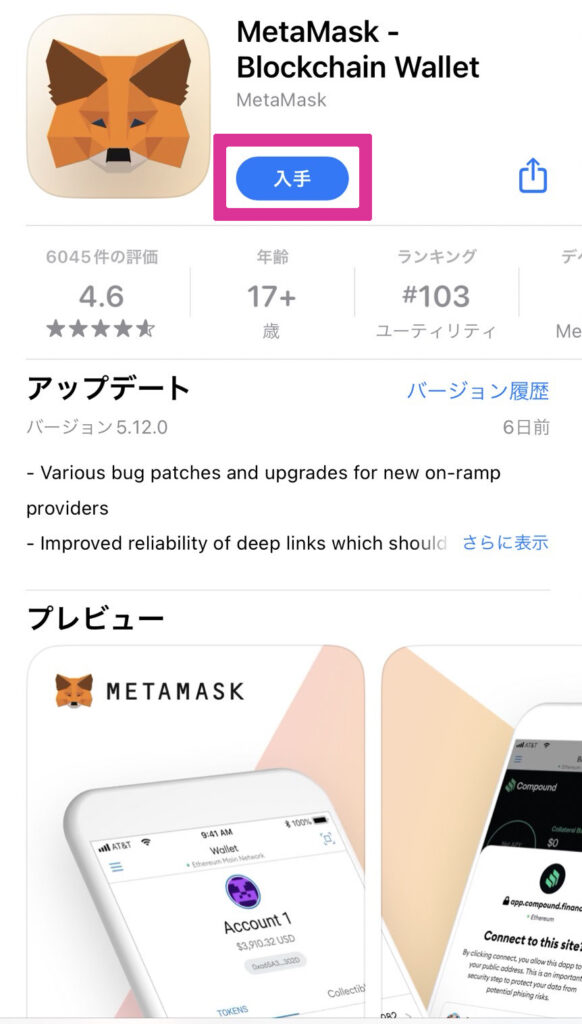
アプリをダウンロードしてアクセスします
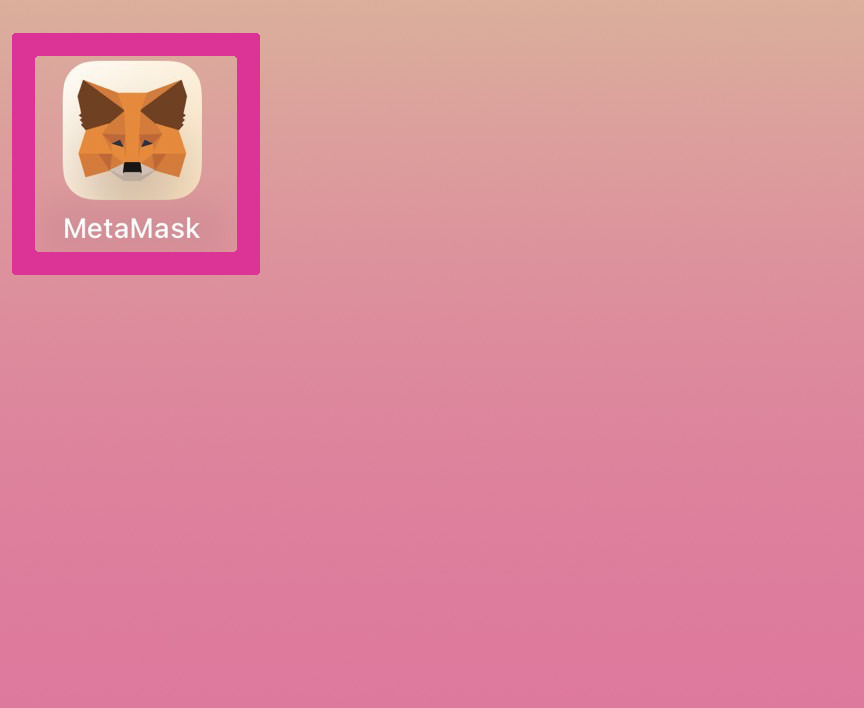
アプリを開いたら開始をタップしていきましょう
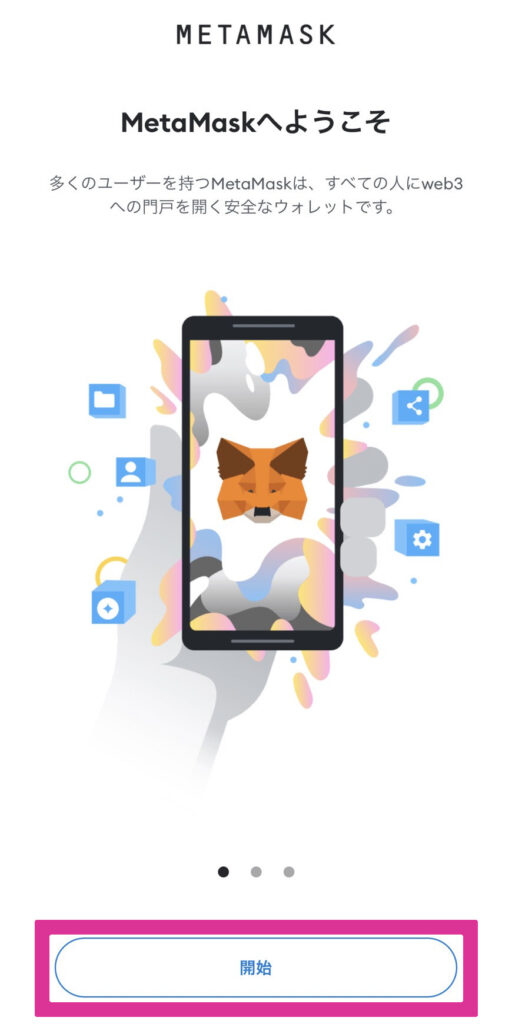
ウォレットのセットアップを進めていきます。「新規ウォレットを作成」をタップします。
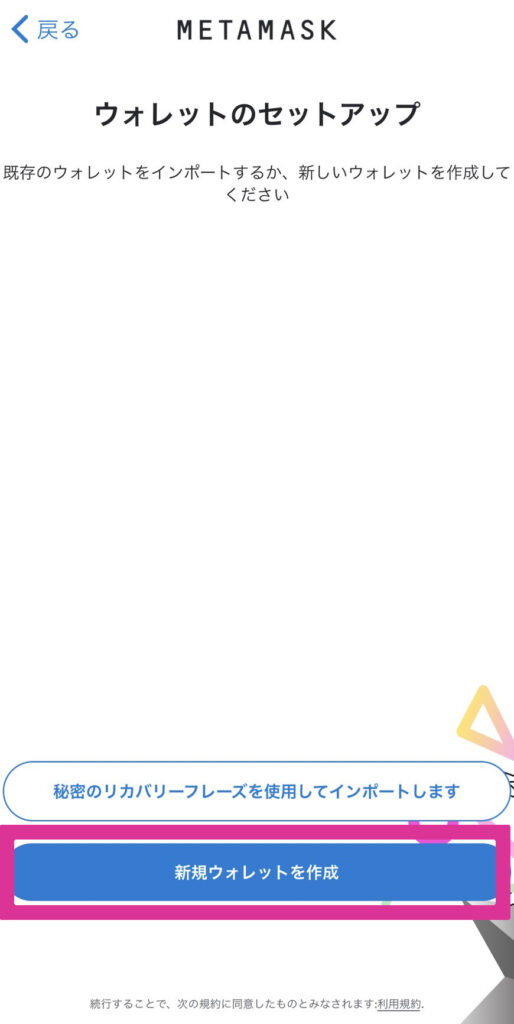
「同意する」をタップします。
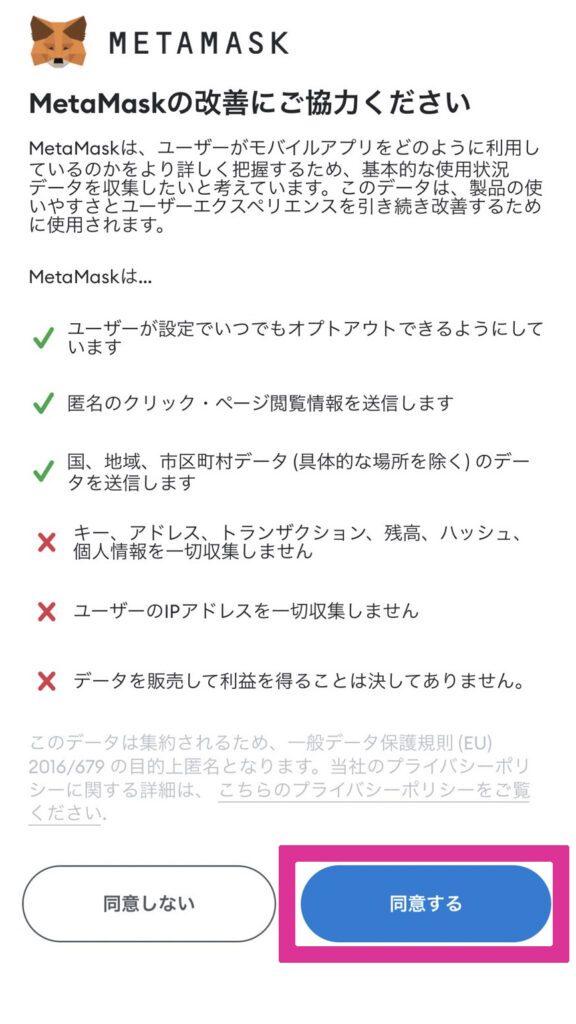
パスワードを決めて入力していきましょう。必要項目にチェックを入れて「パスワード作成」をタップします。
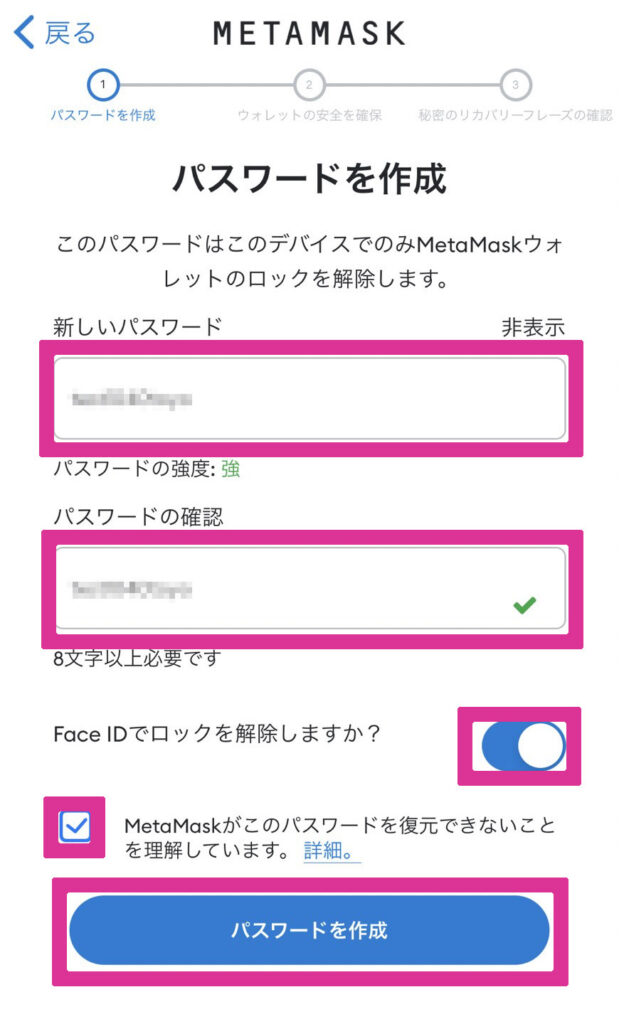
「Face ID」にチェックを入れた場合、ここで顔のスキャンがあります。
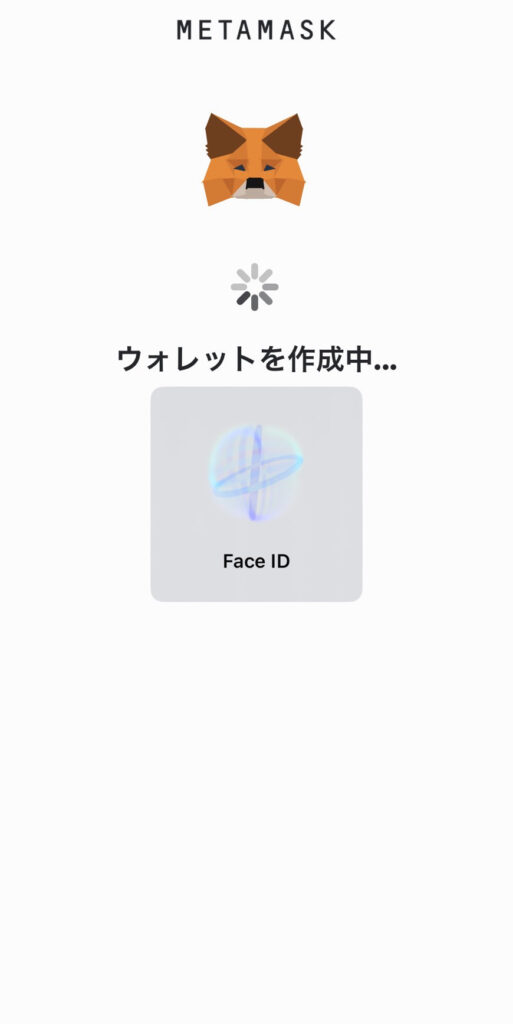
次にシークレットリカバリーフレーズと呼ばれる大切な鍵の説明です。
動画を再生し、視聴したら「開始」をタップします。
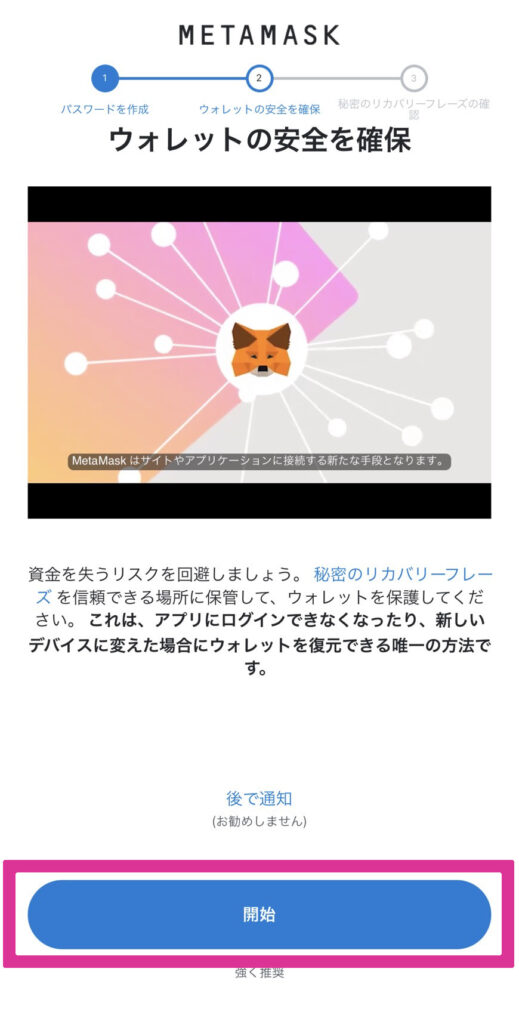
ここでも一通り確認し、「開始」をタップします。
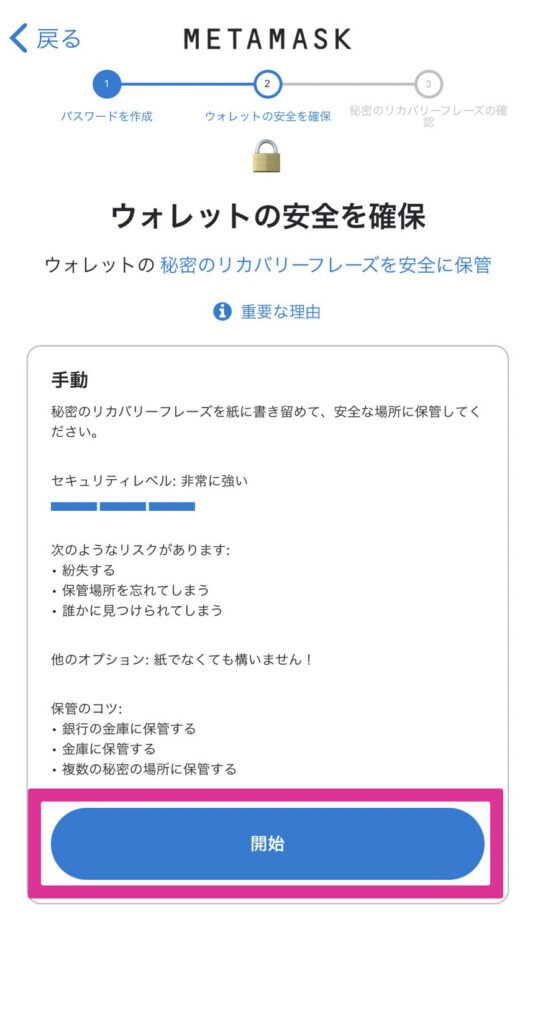
「表示」をタップして、シークレットリカバリーフレーズ」を確認しましょう。
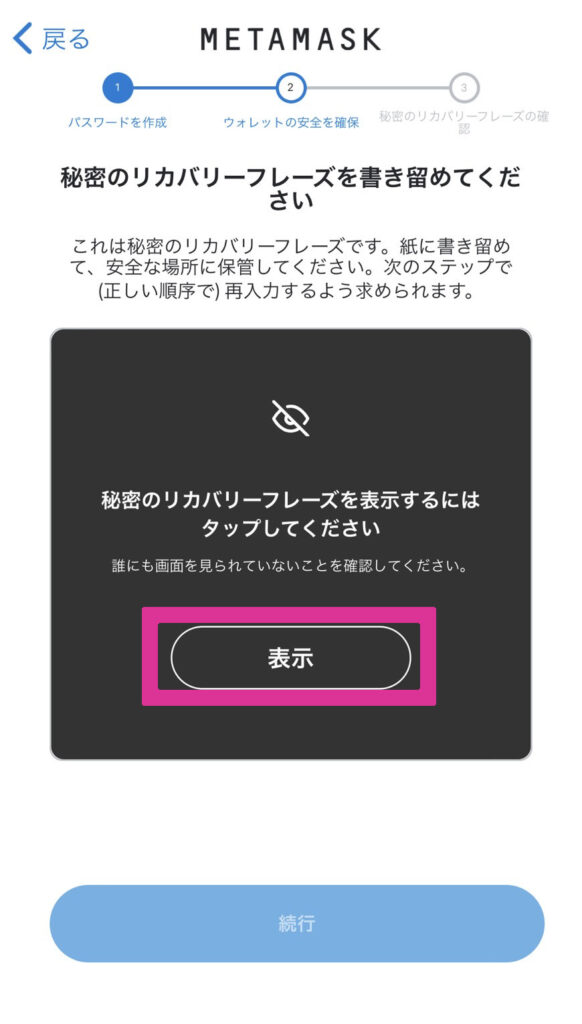
「シークレットリカバリーフレーズ」メモ書きなどして残します。メモしたら「続行」タップします。
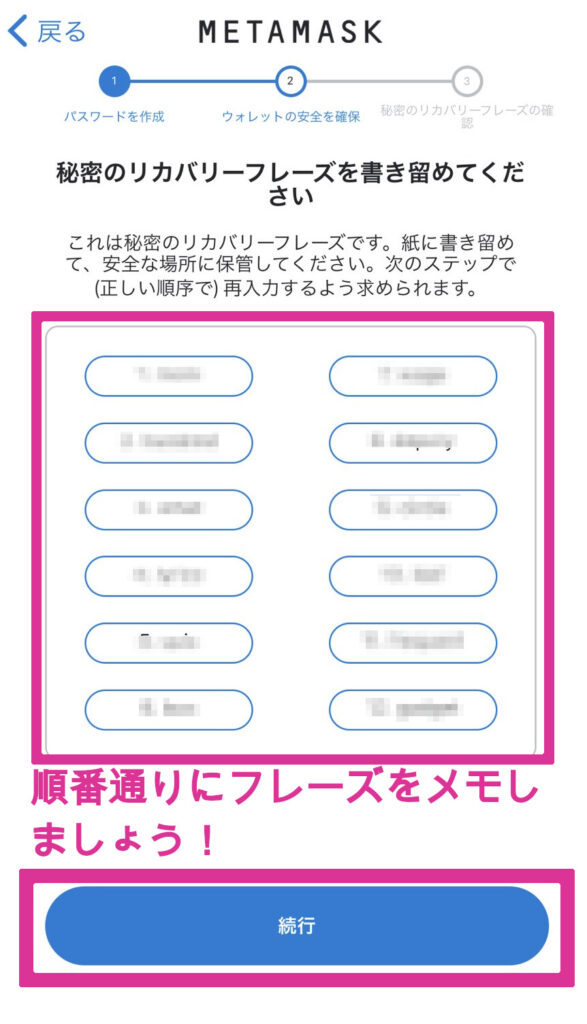
超重要
シークレットフレーズは誰にも見られないように充分注意が必要です。
他人に見られると、このウォレットに進入されてしまう可能性があります
メモ書きしたものは大切に保管し、無くさないようにしましょう
次に先ほどメモした「シークレットリカバーフレーズ」を入力する画面に移ります。順番通り単語を選びフレーズを完成させましょう
間違った場合その単語をクリックすると元に戻すことができますよ。
終わったら「バックアップを完了」をタップします。
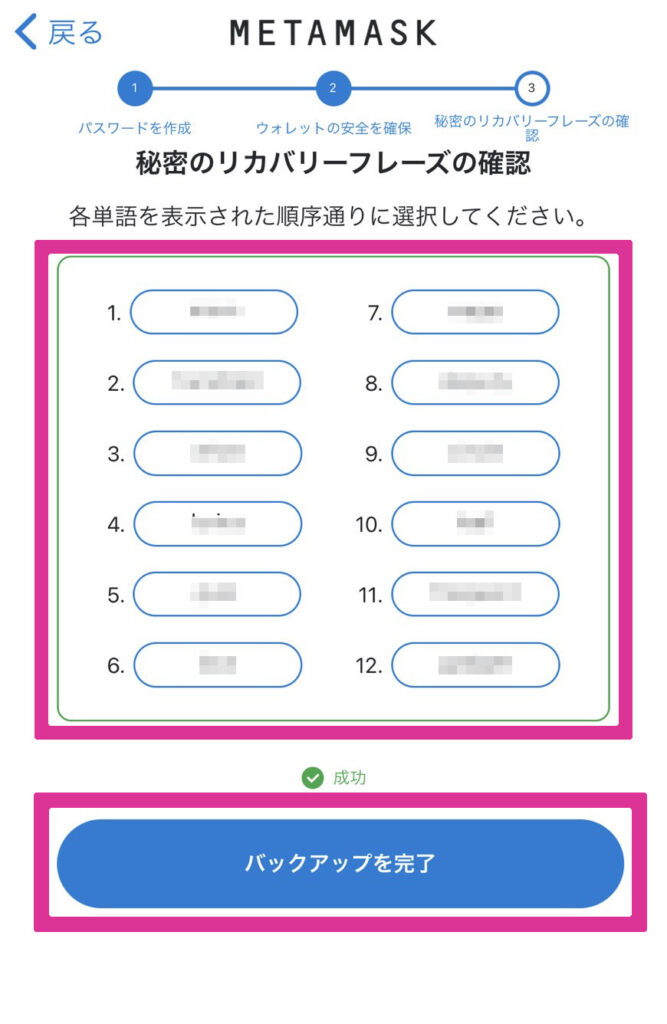
下の画面になれば完了です!!
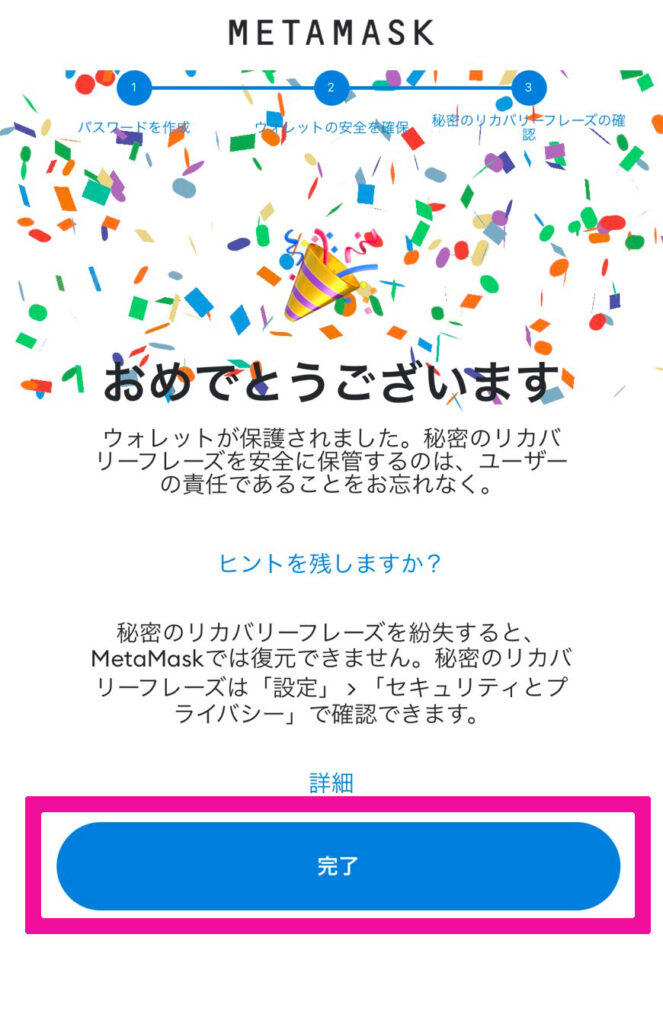
以下の画面が スマホで見るMetaMaskの画面です。
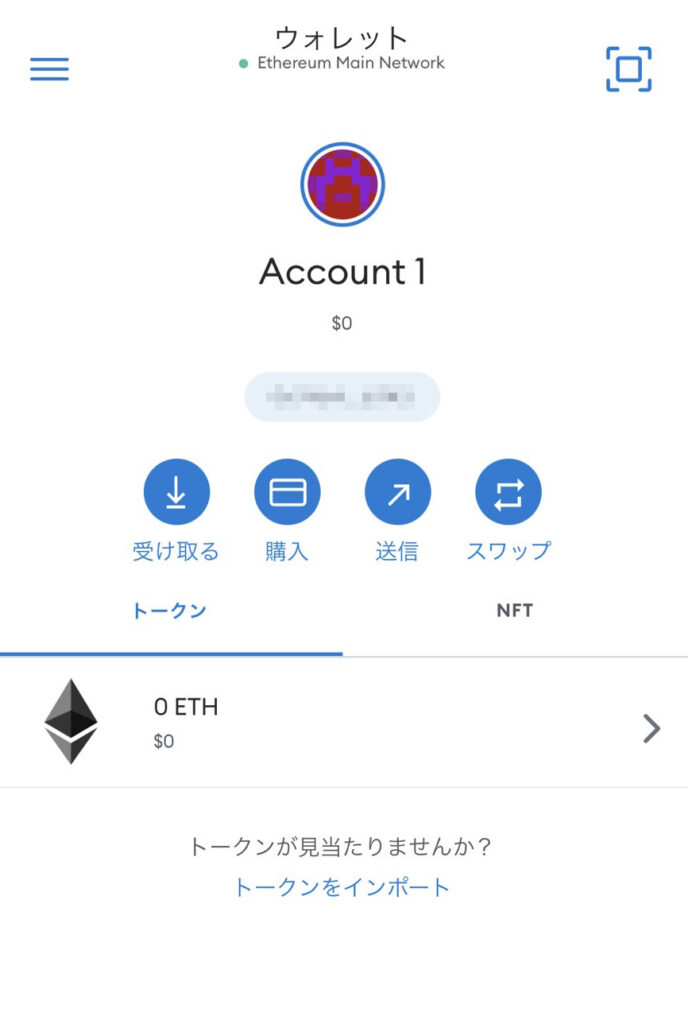
お疲れ様でした!
まとめ
いかがでしたか?
NFTを買いたい!という人はこのMetaMaskの登録が必須ですので、是非参考にしてくださいね。

